お世話になります。
ディレクター兼デザイナーの“ななつ”です。
ついに禁断のWinMac論争に手をつけてしまいます。
ただし、今回はこれからクリエイティブを学ぶ方、学び始めの方を対象とし、デザイン作業や動画編集、WEB制作などクリエイティブ作業を前提とした切り口で考えていきます。
ちなみに私自身は、メインマシンはMac、用途によってWindowsを併用しています。
詳しい作業環境はこちらの記事でまとめておりますので、ご興味をお持ちの方はよろしければご一緒にいかがでしょうか。
それでは早速考察を始めていきましょう。
……。が、少し長めの記事となってしまいましたので、お急ぎの方はこの記事のポイントより、結論へ飛んでいただければと思います。
WindowsとMacの違い
WindowsとMac、結局どっちがいいのさ? そんな長きにわたり論じられてきたこの問題を解決するためには、実は多角的に検討する必要があると思います。
友人に尋ねられたとしても、簡単に「こっちがいいよ」なんて口が裂けても言えません。
決して安い買い物じゃないですからね。
そもそもWindowsとMacは何がどう違うのか、そんな基本的な話から考えていきましょう。
OS(オペレーティングシステム)
まず大前提として、WindowsとMacはどちらもOS(オペレーティングシステム)と呼ばれる、コンピューターを動作させる最も基本的なソフトウェアです。
キーボードで入力した文字が画面上に表示される、マウスを操作するとポインターが動く、こういったごく当たり前の動作はOSが実現しています。
スマホでよく耳にするAndroidやiOSも同じくOSの一種ですね。
詰まるところOSはあくまでソフトウェアですので、どのアプリで作業するか、なんて話とほとんど同じ感覚です。
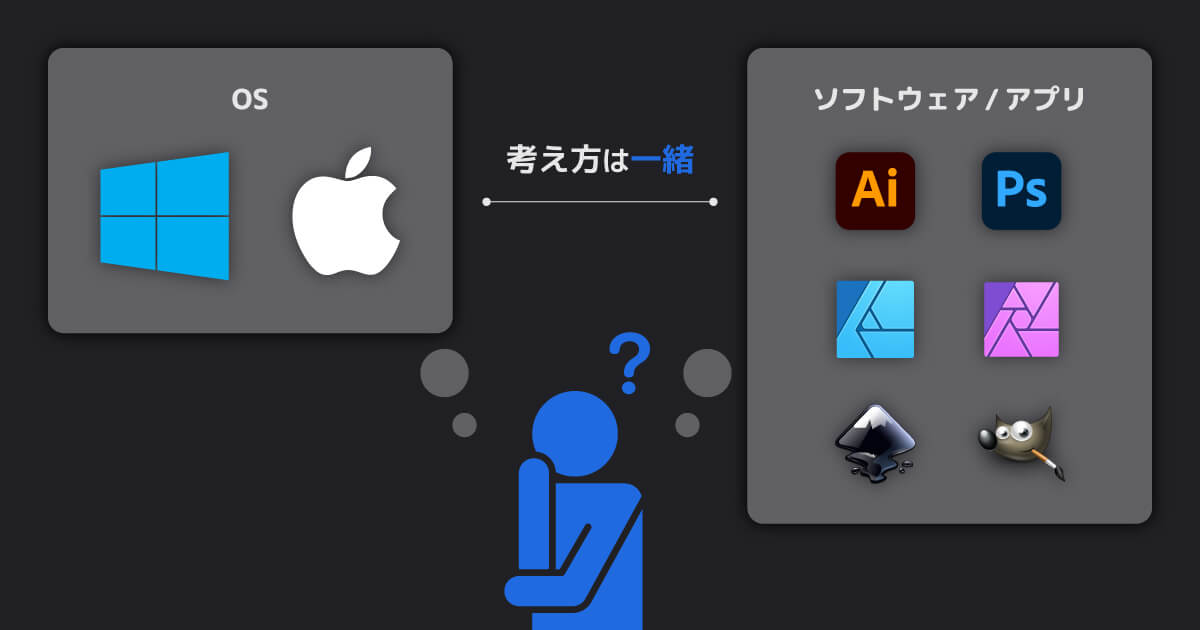
同じ機能を持ったアプリなら、使いやすくて便利な方を選びたい。そういうことです。
キー配列
いわゆるキーボードのキーの違いですね。
どちらかから乗り換えた時に、割と困惑するポイントの1つだと思います。

最大の相違点は装飾キーでしょうか。
Windowsでいうところのctrlは、Macではcommandになっており、位置も異なります。
それとは別にMacにはcontrolキーが存在しており、アプリ毎に使い方が異なる特殊なキーとなっています。
ちなみにWindowsのaltはMacではoptionになっています。command同様、位置が異なるので、混乱する要因の1つですね。
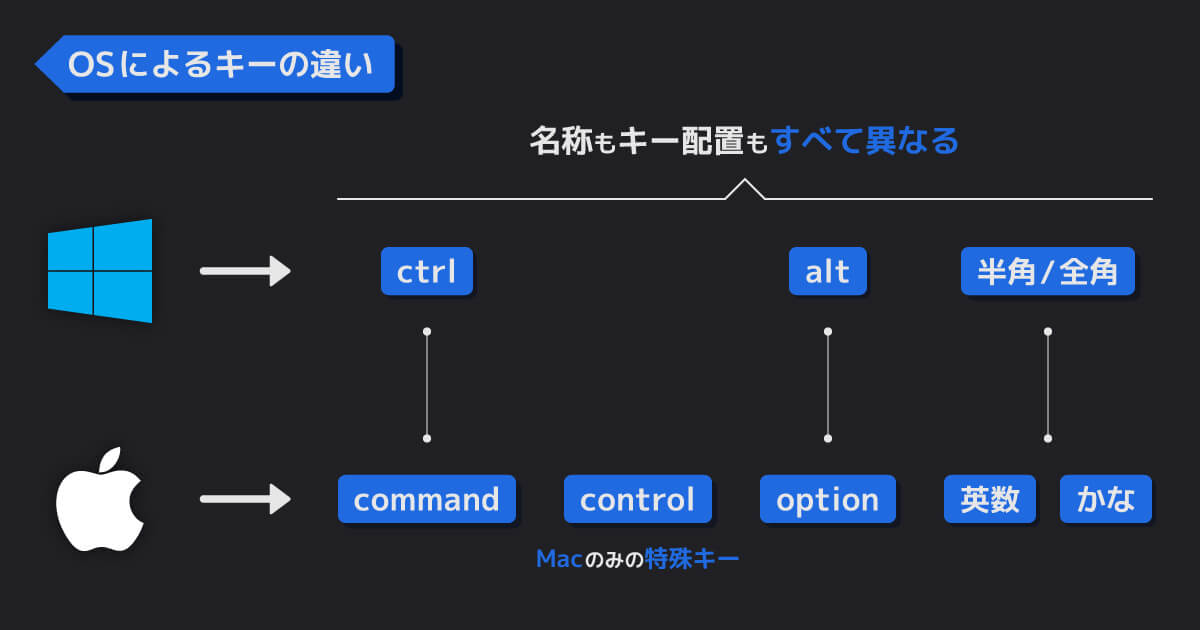
なお、かな入力と英数入力の切り替えもWindowsとMacでは異なります。
Windowsでは左上に切り替えキーがありますが、Macではスペースキーの左右にかなと英数が別々に存在します。
ですが、どちらのOSにせよ、このキー配列は自分でカスタマイズすることが可能です。
Macの場合はシステム環境設定から、Windowsであればフリーソフトで設定できます。
極論、キー配列でOSの優劣が付くことはないと思います。
文字コード
Macで圧縮したファイルが、Windowsでは文字化けする。なんて話はよく耳にすると思います。
これには文字コードと呼ばれる、コンピュータが文字をデータとして扱えるよう各文字に識別番号を与えて区別するための規則が関わってきます。
そうです。WindowsとMacでは、この文字コードが異なるのです。
ちなみにWindowsはShift_JIS、MacはUTF-8という文字コードを使用しています。
そのため同じ文字でもOS毎に対応するデータが異なるので、表示される際は別の文字に置き換わってしまうんですね。
ですが、この問題も頻繁に発生するが故に、対処方法はいくらでも存在します。
例えば圧縮/解凍ソフトやテキストエディタを変えることで、大抵の場合は簡単に解決できてしまいます。
対応ソフトウェア/アプリ
この問題がOS選択に関わる一番のポイントでしょうか。
要はWindowsしか対応していないソフト、Macでしか使えないアプリが存在します。
シェア率が理由でしょうが、大多数のソフトはWindowsに対応しています。
特にフリーソフト関連は圧倒的にWindowsの方が恵まれていると思います。
Macの場合、無料アプリは数が限られている印象です。
これいいなー、と思ったアプリも大体有料ですね。もしくは試用期間が設けられているなど。
ですが、AdobeやOffice(現Microsoft365)のようないわゆるメジャーソフトは、基本的にはどちらのOSにも対応しています。
余程特殊なソフトを使いたい、なんてことがなければメジャーどころで代替ソフトが見つかるはずです。ただし有料ですが。
ちなみに、映像業界では良く耳にするAutodeskなんかは、どちらかしか対応していないソフトがちらほら存在します。3ds Maxとかがそうですね。
スペックとコストについて
新たにPCを新調する場合、非常に重要な指標になるマシンスペックと金額の話ですね。
当然スペックは高ければ高いほど快適ですし、その分金額は高くなります。
その逆もまた然りで、スペックを抑えれば金額は安くなりますが、動作がもたつくことも多いです。
クリエイティブ作業に限って言えば、正直それなりのスペックを求められることが多いです。
やはりAdobe IllustratorやAdobe Photoshopはスペックが低いPCだとモッサリ動作でストレスが溜まりますね……。
特に問題となるのは映像制作関連です。
Adobe Premiere ProやAdobe After Effectsは言うまでもなく高いスペックを要求されます。
時間対費用を考えると、ぶっちゃけ高スペックマシンを用意した方が圧倒的に得じゃないかとさえ思います。
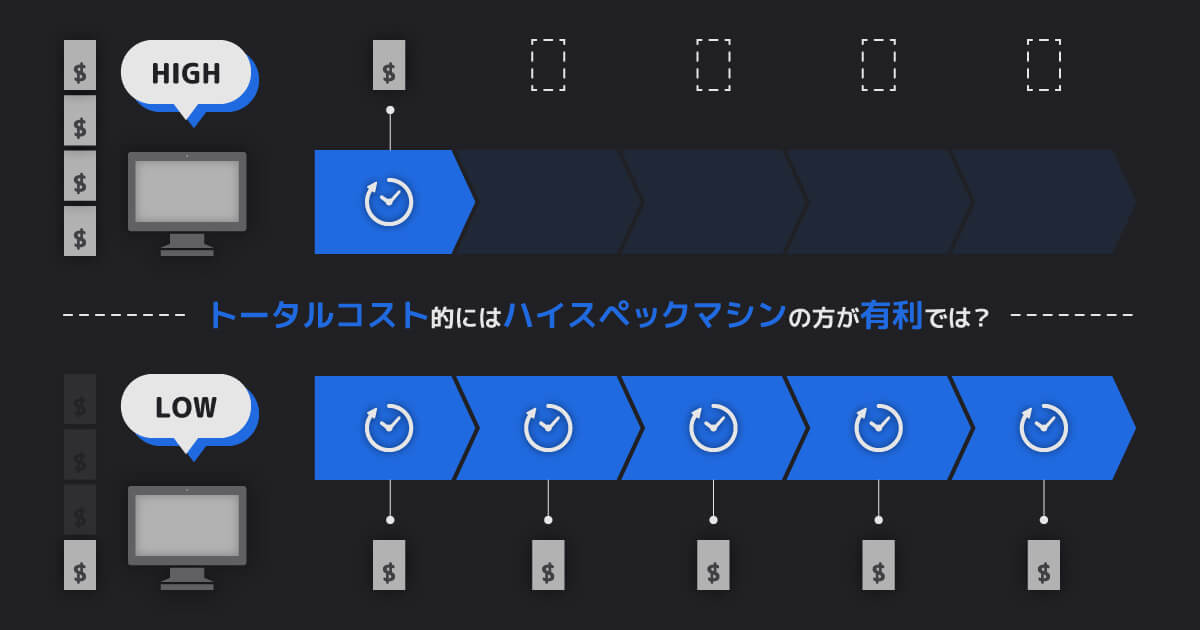
特に顕著なのは3DCGですね。
低スペックマシンだとそもそも動かない。なんてレベルでサクッとハイエンドクラスが求められます。
詳しい話は省きますが、レンダリング時間なんて10倍の差が出ることすらありますから。
さて、問題はスペックに対する金額感がWindowsとMacでは異なることです。
一般的にもMacの方が高いイメージがあるかと思います。
そこで、私がPCを新調するならどの程度のスペックで構成し、そのスペックだとWindowsとMacでどの程度金額が変わるのかを調べてみました。
マシン本体
まずは私の現在のメインマシンであるMacBook Proを新調するとしたらどうなるか。
こんなスペックで選んでみました。(2020.8.28 Apple公式サイト参照)
16インチモデル
プロセッサ:
第9世代の2.6GHz 6コアIntel Core i7プロセッサ(Turbo Boost使用時最大4.5GHz)
メモリ:
16GB 2,666MHz DDR4メモリ
グラフィックス:
AMD Radeon Pro 5500M(8GB GDDR6メモリ搭載)
ストレージ:
1TB SSDストレージ
金額:
288,800円(税別)
意外と安くまとまってますね。35万は超えるかな、と考えていたのですが。
それでは同様のスペックをWindows(今回はノートPC)で構築するとどうなるのでしょうか。(2020.8.28 マウスコンピューター参照)
15.6型 フルHDノングレア
CPU(プロセッサ):
AMD Ryzen 5 3600(6コア/12スレッド/3.6GHz/ブースト時最大4.2GHz/L3キャッシュ32MB)
メモリ:
16GB(8GB×2/PC4-21300/DDR4-2666/デュアルチャネル)
グラフィックス:
NVIDIA GeForce GTX 1660 Ti / 6GB
ストレージ:
1TB NVM Express SSD(M.2 PCI Express接続)
金額:
139,100円(税別/送料・手数料込み)
いや、まじか。
15万くらい金額に差があります。予想以上の差ですね。
完全に同スペックというわけにはいきませんが、CPUやメモリ、ストレージなんかは大体同じくらいのスペックかと思います。
GPU(グラフィックス)は数値上、Windowsの方がスペック高かったりします。
強いて言えば、ディスプレイは圧倒的にMacが優勢です。さすがのRetinaディスプレイ。
ただ、15万あれば相当クオリティの高いモニターが買えちゃいますね……。
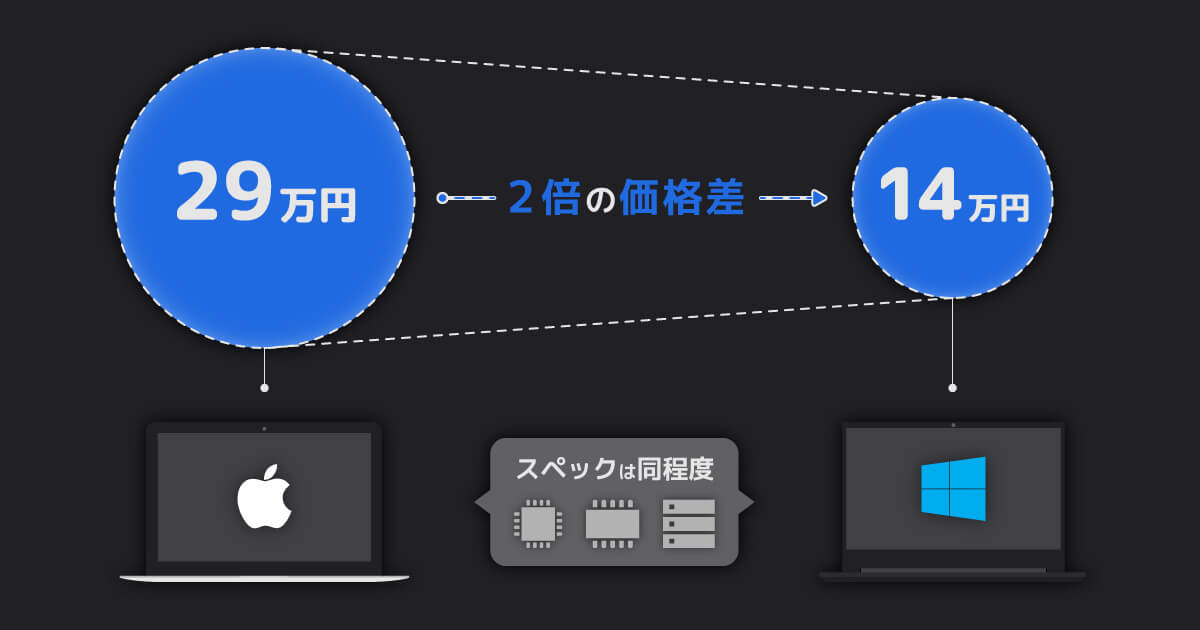
いずれにせよ、同程度のスペックでこれだけ金額差が出ることは知っておいて損はありません。とても大事な判断材料です。
周辺機器
マシン自体の金額差が大きいことは先程も触れた通りです。
ですが、購入時は頭から抜け落ちがちな周辺機器も、結局必要になることが多いです。
実はこちらもOSにより最適化されている場合が多く、OSに適した物を選ぶなら、その金額差も考慮する必要があります。ノートPCの場合はマウスが主でしょうか。
Macに最適化されたマウスと言えばMagic Mouse 2一択ですね。
こちらは7,800円(税別)となります。
Windowsで使用できるBluetoothマウスは割とピンキリですが、安いものなら1,000円程度、高いものなら15,000円程度になると思います。
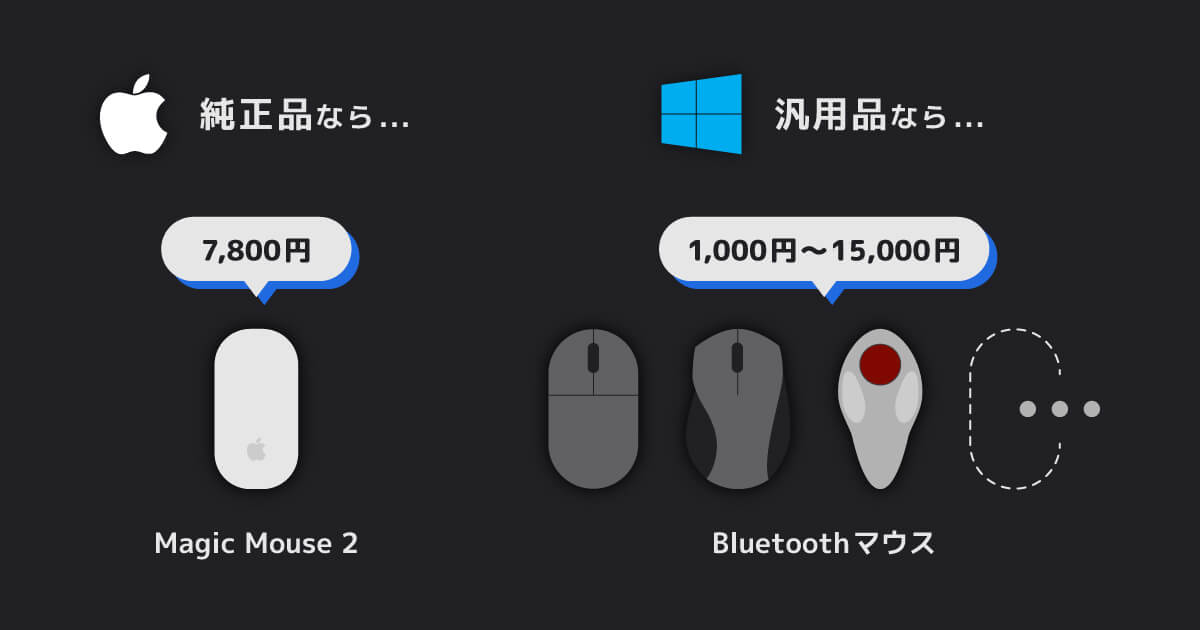
こうして見ると、Windowsの方が選択肢が豊富で費用対効果を検討しやすいですが、Apple純正品は選択肢が限られるので高くなる傾向にある気がします。
どうしても純正品で揃えたい。と考えている方は、念のためこの点も把握しておいた方がいいですね。
クライアントワークで利用するには
ここまでは、そもそもWindowsとMacを比較する上で前提となる情報をまとめてきました。高い買い物になるので、しっかりと違いを認識しておいた方がいいですからね。
長らくお待たせしました。ようやっとクリエイティブに関わる場面での比較に入ります。
想定する条件は、将来クリエイティブ作業を自分の仕事にするとしたら、です。
クリエイティブと一口に言っても、そのジャンルは様々です。
グラフィックデザイン、映像、WEB、アプリ開発、どれをとっても使用するソフトウェアから求められる知識まで、様々なポイントで違いが出てくると思います。
ですが1点だけ共通するポイントがあります。
それがお客様が存在するクライアントワークであることです。
必要なソフトウェア/アプリ
クリエイティブ作業で必要となるソフトウェアの代表格であるAdobeですが、こちらは前述の通り、両OSとも対応しているので特に気になることはありません。
また、クライアントワークでは必須となるMicrosoft365も同様ですね。
如実に違いが出てくるのが、WEB制作で必要になるWEBブラウザです。こればかりは仕方がありません。
WindowsならInternet ExplorerやMicrosoft Edge、MacならSafariですね。
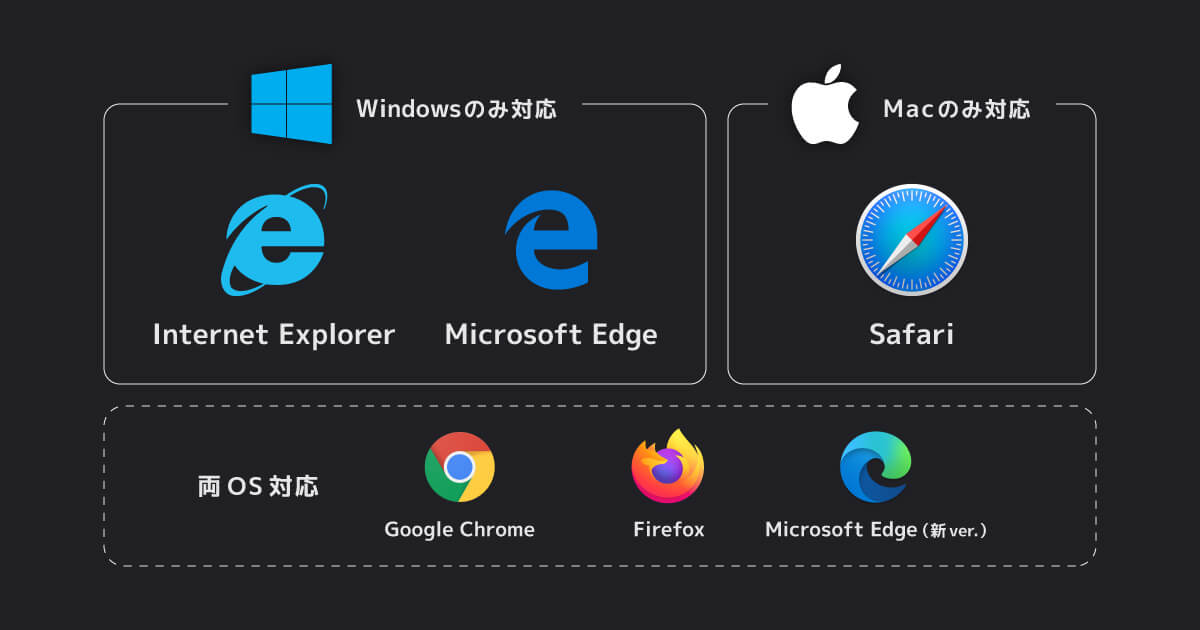
ですが、これらのWEBブラウザが必要になるお仕事では、そもそもどちらのOSも必要になることが多いです。
クロスブラウザチェックと呼ぶのですが、制作したWEBサイトが様々なユーザー環境で常に同じものが表示されるかどうかを確認するため、結局どのOSでも確認することになります。
ですので、WEB系の場合はどちらのOSも確認できる環境が必要になりますね。
また映像制作の場合は、クライアントによって使用するソフトが指定されていることが多々あります。
自分一人で制作して納品するだけなら特に困ることはないのですが、クライアントが制作会社だった場合、そちらで最終調整を行うために同じソフトを使用することが求められる時もあります。
実例で言うと、EDIUS Pro(Windowsのみサポート)のプロジェクトデータ※納品なんかは耳にしたことがあります。
※アプリケーションに紐づいた作業データのこと。Illustratorなら.aiがこれにあたります。
このように、案件によって求められるOSが異なることも普通にあり得ます。
すべて自分一人で完結できる自主制作なんかは何も気にすることはありませんが、制作の先にお客様がいる場合、そちらの環境や求められている内容によって必要となるOSが変わってくる点は忘れずに抑えておきたいポイントです。
OSのシェア率
クライアントワークで忘れてはならないポイントはもう一つあります。
それが各OSのシェア率です。
大体想像がつくと思いますが、WindowsのOSシェア率はぶっちぎりの1位で、約90%です。(2020年8月現在)
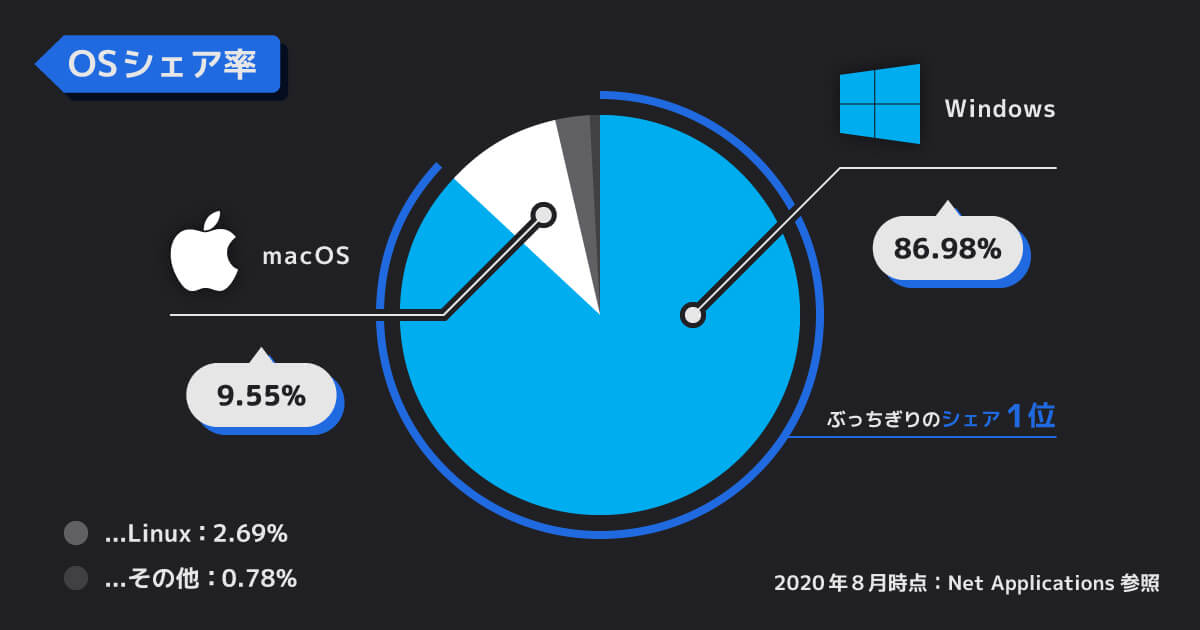
要は大抵のクライアントやエンドユーザーはWindowsを利用していることになります。
この数字を無視することは、いくら何でも難しいと思います。
WEB系なら当然Windowsでどう見えるかは求められますし、クライアントはWindowsユーザーですから、Macユーザーの都合は考慮してくれません。(エンドユーザーの話であればもちろん別です)
ですので、Mac作業者はクライアントワークにおいて常に気を配る側に回る必要があります。
文字化けの話は非常に顕著で、Mac作業者がWindowsに合わせる必要があるでしょう。
クライアントワークなので当然と言えば当然ですが、Windowsを利用するよりも気にかける点が多くなるのは間違いありません。
ちなみに、この手の話はWEB系に限らず、ファイルのやり取りなんかでも関わることだと思っています。特に動画ファイルに関しては、Windowsで見れるファイル形式でください、といったことを本当によく言われます。
実際はWindowsであろうがMacであろうが閲覧できる方法があったりもしますが、その辺りの負担をクライアントにかけないことが必要になります。
こういった問題をスムーズに解決できる能力が、Mac作業者には求められると思っています。ぶっちゃけ、結局ある程度Windowsの知識が必要です。
iOSアプリの開発
これだけWindowsが主流である、と言う話をしておきながら、Macでなければできない重要な作業が1つあります。
それがiOSアプリの開発です。
iOSアプリの開発は、現在Swiftというプログラミング言語で行われるのが主流です。
このSwiftはAppleが開発したプログラミング言語で、現状Windowsは対応しておりません。
やろうと思えばWindowsでも開発自体は可能だと思いますが、アプリをリリースするためにはMacが必要になります。リリースするためには。大事なので2回言いました。
そういうことです。そのためiOSアプリを開発するには、現状Macが必須と言っても過言ではありません。
日常利用で感じること
ここまでは外的要因によるOS選択の現状を紹介しました。
長々お疲れ様です。
ここで少し視点を変えて、個人的な主観ではありますが、実際の使用感に関してお話ししたいと思います。
実は、もともと私はWindowsユーザーでした。10年以上はWindowsを使っていた気がします。
Macに切り替えてからは、かれこれ8年くらいMacがメインマシンですかね。
どちらも使用したことがある私が思うに、WindowsとMacの最も大きい差は操作感だと思います。
Macに慣れた後、久々にWindowsを触って真っ先に感じたことは「レスポンスが悪い!」でした。いや、慣れの問題ももちろんあると思いますが。
フォルダを開く動作、下の階層を表示する操作性、何をとってもMacの方がスムーズに感じてしまったんですね。
厳密に計測したことはないですが、おそらく動作一つ一つの処理にかかる時間は大して差はないと思います。
ただ、UI(ユーザーインターフェース)的な意味合いで各要素の表示位置や、細かいアニメーション部分が上手く機能していて、Windowsよりもストレスを感じにくいのではないかと、ぼんやり感じています。
UIという観点で見れば、環境設定は特に差異があります。圧倒的にMacの方が使いやすいです。
というよりWindowsが使いにくいです。
そもそもiPhoneを見るとよくわかりますが、Mac含めApple製品は基本的にユーザーが調整しなくても最高のパフォーマンスを発揮できるように設計されている気がします。
逆にWindowsは快適にしたくば自分で調整してね、とやんわり拒絶されている気さえします。(あくまで個人の見解です)
だというのに環境設定が複雑な階層に分かれているのはどういう見解なんだと……。
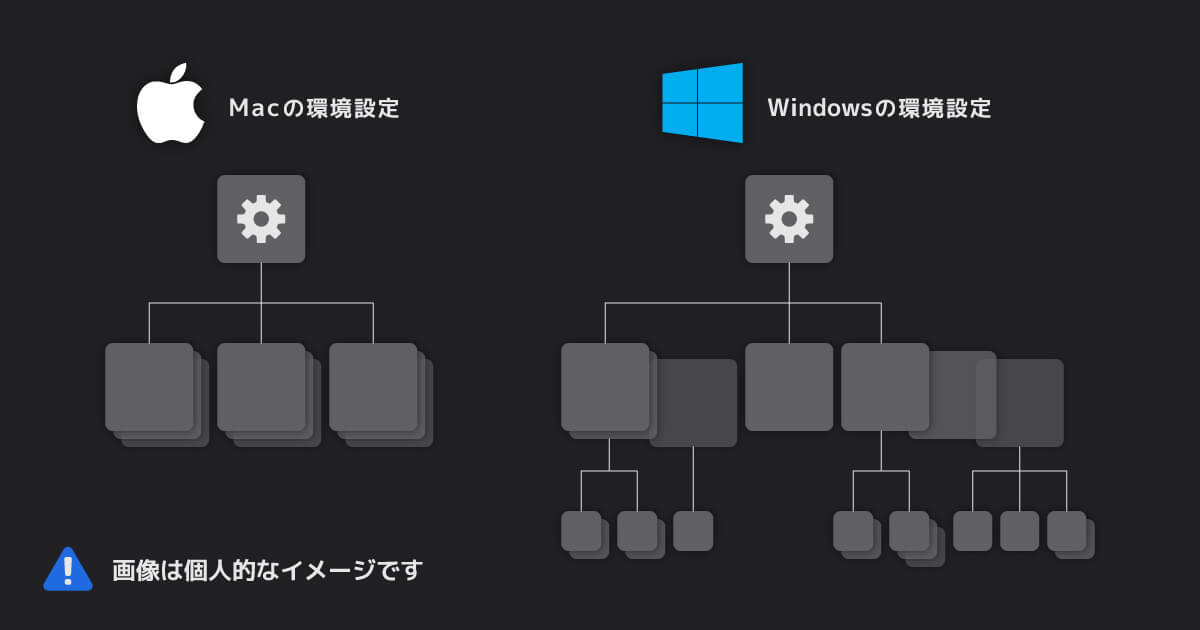
こういったPCを使用する上で基本となる操作感に関しては、これはもう触らないとわかりません。
できることなら家電量販店で徹底的に触ってみるか、ご友人に触らせてもらうかなどして使用感を試した方が無難です。合う合わないも当然あると思いますし。
一つ明確に言えるとすれば、Macは買ってそのままでも快適に使えますが、Windowsはそれなりの設定・調整が必要だということでしょうか。(もちろんMacも調整することでより快適に作業することが可能です)
MacならWindowsも使える
知れば知るほどWindowsとMacのどっちがいいかわからん……。なんて感想になりそうな内容ですね。
だからこそこの論争は決着が付かない傾向にあるんだと思います。
ですが、1つだけMac側がリードする情報が残っています。
実はMacのPCにはWindows OSをインストールすることが可能です。
WindowsのPCにmacOSをインストールすることはできません。ここ、重要です。
Boot Camp
まずはAppleが公式でWindows OSのインストールをサポートしているBoot Campのご紹介です。
詳しいことは省きますが、要はPCを再起動する際にmacOSかWindows OSのどちらで起動するか選択できるようになります。
ですので、物理的にMacでWindows OSを使用することが可能です。
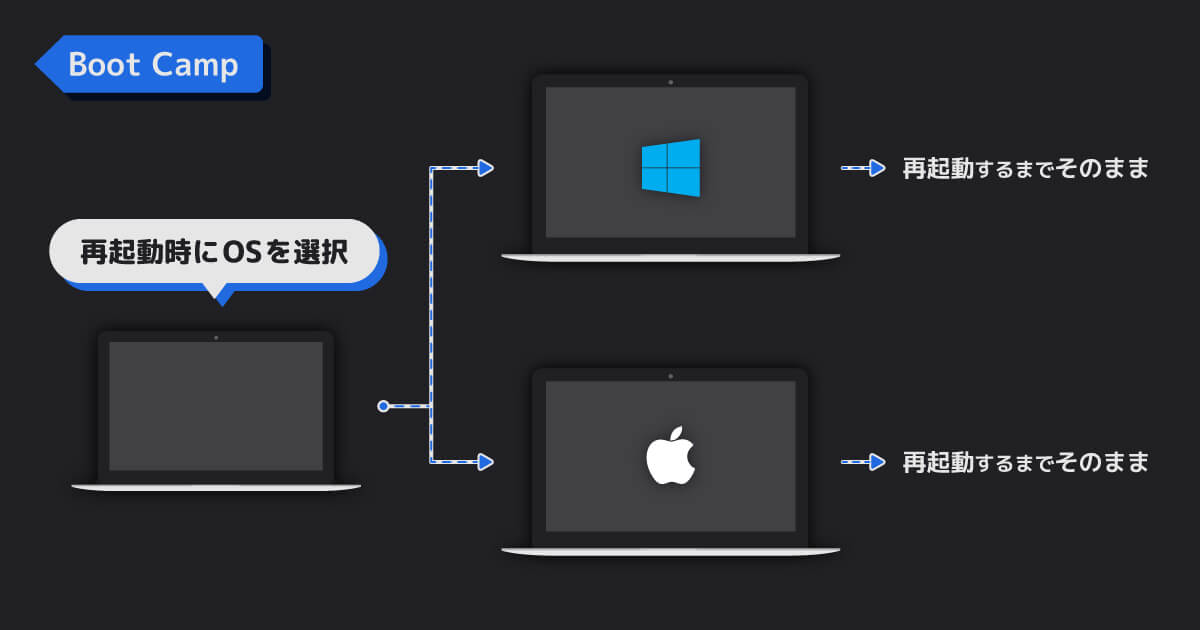
もちろんWindows OSは別途購入する必要があります。
Boot Campを使ってMacにWindowsをインストールする方法はこちら
仮想化ソフトウェア
もう一つは仮想化ソフトウェアと呼ばれる、擬似的にOSを起動させる方法です。
こちらは物理的な手段ではなく、macOS上でアプリの一つのようにOSを立ち上げることが可能です。
要はmacOSを立ち上げたまま、Windowsも画面上で操作することができます。

ただし、2つのOSが起動している状態ですので、マシンにかなりの負荷がかかります。上手く設定しないとどちらも満足に動かないのでストレスがマッハです。
有名どころでいうとVirtual BoxやParallels Desktop、VMwareなどでしょうか。
ちなみに、ちょっとGoogle先生にお尋ねするとWindowsでmacOSを動かす方法が出てくると思いますが、これ、非公式です。
もっというとmacOSをMac以外で動かすのはライセンス違反となります。
ですので、ななつろぐではWindowsのPCにmacOSをインストールすることはできない、とお伝えしています。
結論
みなさま、ここまでお付き合いいただき、ありがとうございます。
長々と多角的にWindowsとMacを比較してきましたが、いかがでしたでしょうか?
お付き合いいただいた方々は、もうお気付きかと思います。
そうです。WindowsとMacのどちらを選ぶべきかは、正直個々人の状況に依るのです。
特定の目的でない限り、ぶっちゃけどっちでもいいとすら言えます。
では結局どうすればいいのか。私が考えるオススメの検討方法をお伝えします。
今までご紹介した各OSの差異ですが、どこに一番共感したか、いわばメリットを感じましたか?
はい、真っ先に思い浮かんだそれ。それをベースに検討しましょう。
そのポイントは実際にPCを購入した後でさえ、確実に尾を引きます。あっちにしておけばなー、となること請け合いです。
ですので、参考までに改めて今までのポイントを整理してみますね。
キー配列や文字コードが異なるが、設定でどうにでもなる。
ソフトウェアの対応状況:
フリーソフトなら圧倒的にWindows優勢。選択肢の数が違う。
ただし、仕事となると、どちらかのOSにしか対応していないソフトもある。希望ソフトがあるなら要調査。
スペックとコスト:
同スペックなら圧倒的にWindowsの方が安い。倍違う。
周辺機器もApple純正品は高くなりがち。
OSシェア率:
ぶっちぎりでWindowsが1位。
Macを選ぶなら、Windowsがメジャーであることを忘れてはいけない。
iOSアプリの開発:
Mac一択。それ以外なし。
操作感:
UIとしてはMacの方が優れている。(個人的見解です)
日々の作業は圧倒的にMacの方がストレスが少ない。(あくまで個人的見解です)
OSの両立:
MacのみWindows OSも使用可能。ただしマシン負荷は高い。
はい。こんな感じです。
ちなみに私が未だにMacを使い続けるのは操作感が一番のポイントです。作業にストレスを感じたくないのです。そのためならWindowsユーザーへの配慮も厭わないです。
みなさんはどこにメリットを感じましたか?
ぶっちゃけ、あまりお金をかけたくないならWindows一択だとすら思います。
個々人の状況により、PCに求めるものは変わってくると思います。
この記事がみなさんのPC購入の判断材料の一つになれば幸いです。
以上になります。
今後とも、どうぞよろしくお願いいたします。
ななつ

